Utilizza i segnaposto per programmare un progetto quando non sai ancora chi eseguirà il lavoro. Come le persone, i segnaposto possono avere un ruolo, una disciplina e una tariffa di fatturazione personalizzata, in modo da poter vedere come gli incarichi a loro assegnati influiscono sul budget del progetto.
Con i segnaposto puoi:
- Assegnare un budget a un progetto: crea incarichi per ruoli e discipline specifiche, senza influire sul programma o sull'utilizzo effettivo di nessuna persona. Il segnaposto può essere impostato con qualsiasi tasso di fatturazione scelto per migliorare la precisione del budget.
- Facilitare la gestione delle risorse: i manager possono utilizzare i segnaposto per chiedere un membro del team a un Responsabile della gestione delle risorse. L'assegnazione di un segnaposto permette al Responsabile della gestione delle risorse di sapere che una persona deve essere assegnata a un determinato progetto.
- Proiezione delle esigenze di personale: utilizza i segnaposto per pianificare i progetti futuri. Una volta programmati, i report sull'utilizzo ti mostreranno quali discipline possono gestire il carico di lavoro e dove potresti dover assumere altro personale. Puoi valutare inoltre l'impatto delle future assunzioni sulle stime. Quando assumi nuovo personale, puoi riassegnare gli incarichi alla persona appena entrata a far parte del tuo team.
Creazione dei segnaposto
Per creare un segnaposto:
-
Vai a Segnaposto in Impostazioni > Impostazioni account > Segnaposto.
-
Seleziona Aggiungi.
-
Configura il segnaposto, inclusi Disciplina, Ruolo, Titolo segnaposto, Abbreviazione e Colore. Le voci Disciplina e Ruolo sono consigliate per i filtri e gli incarichi, ma non sono obbligatorie.
-
Seleziona Mostra altro per visualizzare ulteriori impostazioni per Tariffa di fatturazione, Posizione e altri campi personalizzati per Lingua, Travel Locations, Skill e Gestione progetti.
-
Una volta completate le impostazioni, seleziona Salva.
È tutto. Hai creato un segnaposto.
I segnaposto hanno un'immagine generata automaticamente in base all'abbreviazione e al colore. L'immagine, l'abbreviazione e il colore possono essere modificati nelle impostazioni dell'account.
Aggiunta di segnaposto nella pagina del progetto
Aggiungi gli incarichi per i segnaposto dal programma o dall'elenco di lavoro del progetto.
Nel programma:
- Seleziona una fase o uno spazio bianco sul Programma.
- Seleziona Aggiungi membro del team per applicare i filtri o per cercare il nome del segnaposto appropriato.
Nell'Elenco di lavoro:
- Passa il mouse su o seleziona il nome del progetto o della fase.
- Seleziona Aggiungi membro del team.
- Cerca il nome del segnaposto appropriato.
Aggiunta e filtro dei segnaposto nel programma
Puoi aggiungere le assegnazioni ai segnaposto nel programma, proprio come faresti con una persona.
Per creare una nuova assegnazione, seleziona uno spazio bianco sul Programma, quindi seleziona Nuova assegnazione
Usa i filtri per trovare i segnaposto e le persone che stai cercando. Le assegnazioni dei segnaposto appaiono semitrasparenti, per segnalare che appartengono a un Segnaposto.
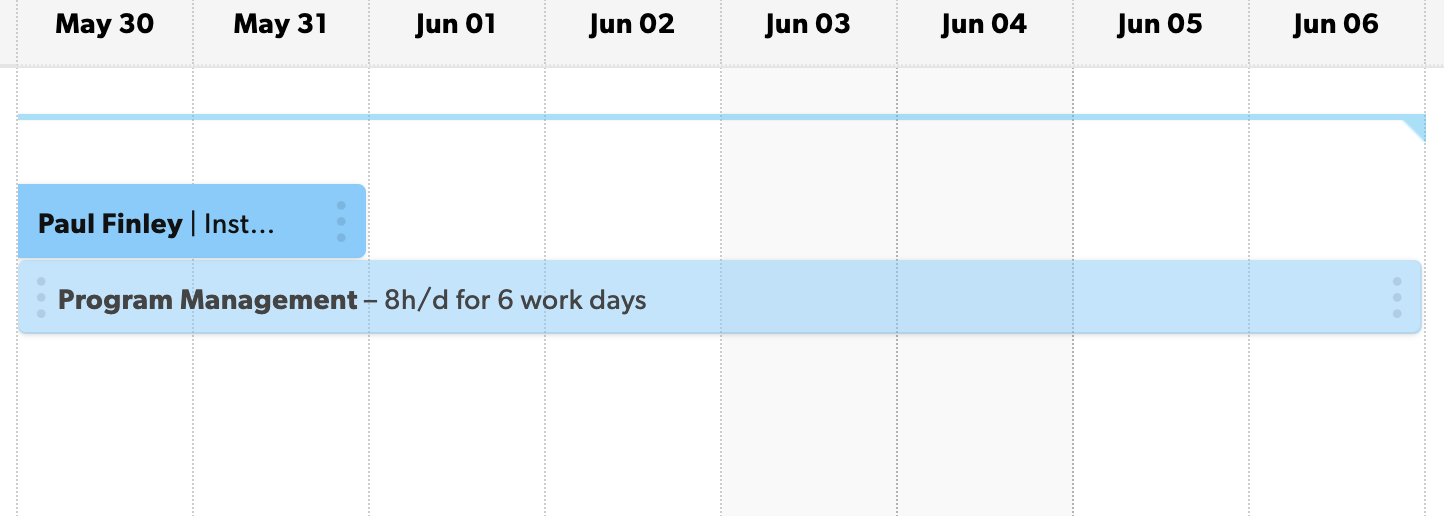
Utilizza il filtro Stato assegnazione per visualizzare le assegnazioni del personale o dei segnaposto. Le assegnazioni confermate sono affidate alle persone nell'account, mentre le assegnazioni dei segnaposto sono specificamente per i membri del team segnaposto.
Ricerca dei segnaposto nei report
- Raggruppa i tuoi report per tipo di membro del team per separare le assegnazioni dei segnaposto dalle assegnazioni dei membri del team confermate.
- Modifica i criteri del filtro per trovare i segnaposto, le persone e i progetti che stai cercando.